9 najlepších spôsobov, ako opraviť nefungujúce alebo aktualizované widgety na iPhone
Rôzne / / April 22, 2022
Aj keď Apple neskoro pridal podporu miniaplikácií na domácu obrazovku do iPhone, spoločnosť to z estetického hľadiska zaklincovala. Celková implementácia ponecháva veľa požiadaviek. Tieto miniaplikácie nie sú interaktívne a občas nedokážu obnoviť informácie. Tu sú spôsoby, ako opraviť nefunkčné alebo aktualizované miniaplikácie na iPhone.

widgety pre iOS mať iba jednu úlohu – ukázať používateľovi najnovšie informácie o aplikácii. Ak zlyhá, používatelia sa naň môžu prestať spoliehať a miniaplikáciu úplne odstrániť. Predtým, ako to urobíte, použite triky uvedené nižšie a opravte miniaplikácie na svojom iPhone.
1. Pridajte widgety znova
Ak máte problémy s miniaplikáciou konkrétnej aplikácie na vašom iPhone, môžete miniaplikáciu odstrániť a znova ju pridať na domovskú obrazovku. Tu je to, čo musíte urobiť.
Krok 1: Dlho stlačte miniaplikáciu iOS, ktorú chcete opraviť.
Krok 2: V kontextovej ponuke vyberte položku Odstrániť miniaplikáciu.
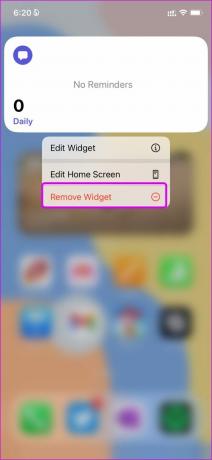
Krok 3: Dlho stlačte ľubovoľnú oblasť na domovskej obrazovke a klepnite na ikonu „+“ v hornej časti.
Krok 4: V nasledujúcej ponuke vyhľadajte miniaplikáciu rovnakej aplikácie.


Krok 5: Pozrite sa na rôzne veľkosti miniaplikácií a znova ich pridajte.

Na domovskej obrazovke budete môcť vidieť neskoré informácie o miniaplikácii.
2. Skontrolujte Predvoľby miniaplikácií
Ak chcete vybrať príslušnú ponuku/sekciu na domovskej obrazovke a v ponuke Today View, budete musieť skontrolovať preferencie miniaplikácií. Ak si napríklad vyberiete iný zoznam z aplikácie Pripomienky na miniaplikácii, nebudete môcť kontrolovať úlohy z iného zoznamu. Tu je návod, ako môžete upraviť preferenciu miniaplikácií na iPhone.
Krok 1: Dlho stlačte znepokojujúcu miniaplikáciu a vyberte položku Upraviť miniaplikáciu.
Krok 2: Vyberte príslušnú ponuku, zoznam alebo zhodu, ktorá sa zobrazí na miniaplikácii, a môžete začať.
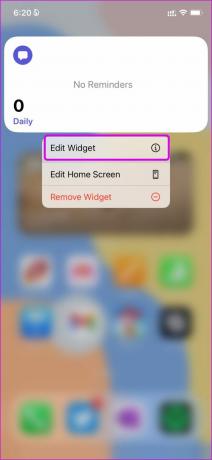

3. Skontrolujte povolenia na umiestnenie pre aplikáciu
Ako súčasť doplnku ochrany osobných údajov na iPhone môžete aplikáciám povoliť prístup k vašej polohe iba vtedy, keď ich používate. To znamená, že miniaplikácie nebudú schopné zistiť vašu polohu a aktualizovať relevantné informácie, kým aplikáciu neotvoríte. Ak sú pre vás tieto aplikácie dôležité a chcete mať najnovšie informácie bez toho, aby ste aplikáciu otvárali, musíte tu upraviť nastavenia.
Krok 1: Otvorte Nastavenia na iPhone.
Krok 2: Prejdite do ponuky Súkromie a vyberte Služby určovania polohy.


Krok 3: Zo zoznamu vyberte preferovanú aplikáciu.
Krok 4: Klepnite na Vždy v ponuke Povoliť prístup k polohe.


Miniaplikácia aplikácie bude mať vždy prístup k vašej polohe a môže bez problémov poskytovať nové aktualizácie.
4. Otvorte aplikáciu z miniaplikácie a zatvorte ju
Vieme, že to nie je ideálne riešenie, ale je to šikovný malý trik na obnovenie miniaplikácie. Aplikáciu musíte z miniaplikácie na minútu otvoriť a zavrieť.
Miniaplikácia načíta nové informácie z aplikácie. Aplikáciu nemusíte hľadať v priečinku, Knižnica aplikáciíalebo stránky domovskej obrazovky.
5. Zakázať režim nízkej spotreby
Režim nízkej spotreby dočasne znižuje úlohy na pozadí, ako sú sťahovanie, pošta a načítanie miniaplikácií, aby sa ušetrila energia batérie. Ak ste na svojom iPhone povolili režim nízkej spotreby, indikátor batérie v hornej časti sa zmení zo zelenej na žltú. Ak chcete, aby sa widgety aktualizovali automaticky, musíte doplnok zakázať.
Krok 1: Otvorte aplikáciu Nastavenia na iPhone.
Krok 2: Prejdite do ponuky Batéria.


Krok 3: V nasledujúcej ponuke vypnite prepínač Režim nízkej spotreby.
6. Zakázať režim nízkej spotreby dát
Keď je povolený režim nízkych dát, automatické aktualizácie a úlohy na pozadí, ako je synchronizácia fotografií a obnova miniaplikácií, budú pozastavené. Tu je návod, ako môžete zakázať režim nízkej spotreby dát pri mobilných a Wi-Fi pripojeniach.
Pri používaní mobilných dát
Krok 1: Otvorte aplikáciu Nastavenia a prejdite na Mobilné (mobilné) dáta.

Krok 2: Vyberte svoju primárnu SIM kartu (ak používate dve SIM karty) a vypnite režim nízkej spotreby dát.
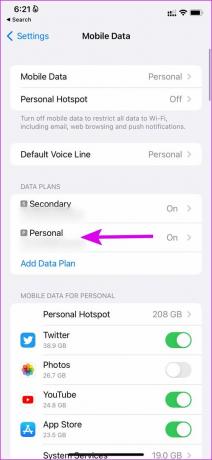

Pri používaní Wi-Fi
Krok 1: Spustite aplikáciu Nastavenia a prejdite do ponuky Wi-Fi.

Krok 2: Vyberte sieť Wi-Fi a vypnite prepínač Režim nízkej spotreby dát.


7. Povoliť obnovenie aplikácie na pozadí
Ak ste zakázali obnovenie aplikácie na pozadí pre aplikáciu, nemôže aktualizovať obsah na pozadí a to isté sa neodrazí na miniaplikácii. Je čas povoliť túto možnosť z ponuky Nastavenia.
Krok 1: Spustite na svojom iPhone aplikáciu Nastavenia a prejdite nadol a vyberte aplikáciu, ktorá vás obťažuje.
Krok 2: Povoliť prepínač Obnovenie aplikácie na pozadí.

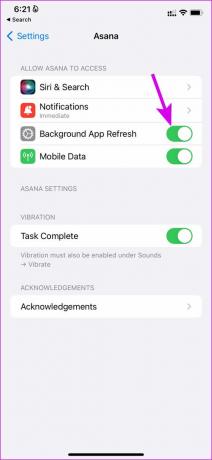
8. Aktualizujte aplikáciu
Kvôli chybnej zostave aplikácie vám môžu na iPhone zostať nefunkčné widgety. Vývojári aplikácií rýchlo riešia takéto problémy častými aktualizáciami aplikácií.
Otvorte App Store na iPhone a klepnite na profilový obrázok v hornej časti. Skontrolujte všetky čakajúce aktualizácie aplikácií. Nainštalujte si najnovšiu aktualizáciu aplikácie a znova skúste šťastie s miniaplikáciami. Pozrite si prvú metódu a znova pridajte miniaplikácie na iPhone.
9. Aktualizujte iOS
Záznamy spoločnosti Apple s hlavnými aktualizáciami operačného systému na iPhone sú v týchto dňoch nestabilné. Widgety, ktoré na iPhone nefungujú alebo sa neaktualizujú, môžu byť spôsobené zastaraným softvérom iOS.

Prejdite do časti Nastavenia a vyberte položku Všeobecné. Prejdite na Aktualizáciu softvéru a nainštalujte najnovšiu dostupnú zostavu iOS.
Užite si informácie o aplikácii na prvý pohľad
Widgety, ktoré na iPhone nefungujú alebo sa neaktualizujú, v prvom rade bránia účelu ich používania. Použite triky uvedené vyššie a urobte z miniaplikácií živé a užitočné vo svojej rutine. Keď už ste v tom, dajte nám vedieť, ktorý trik sa vám osvedčil.
Posledná aktualizácia 12. apríla 2022
Vyššie uvedený článok môže obsahovať pridružené odkazy, ktoré pomáhajú podporovať Guiding Tech. Nemá to však vplyv na našu redakčnú integritu. Obsah zostáva nezaujatý a autentický.

Napísané
Parth predtým pracoval v EOTO.tech, kde pokrýval technické novinky. V súčasnosti je na voľnej nohe v spoločnosti Guiding Tech a píše o porovnávaní aplikácií, návodoch, softvérových tipoch a trikoch a ponorí sa hlboko do platforiem iOS, Android, macOS a Windows.



